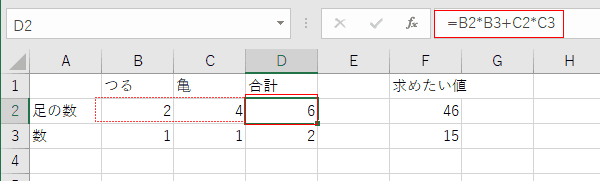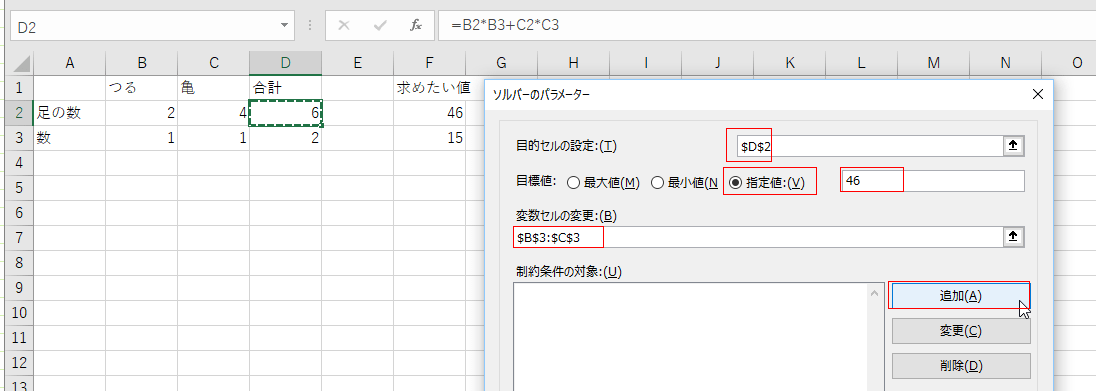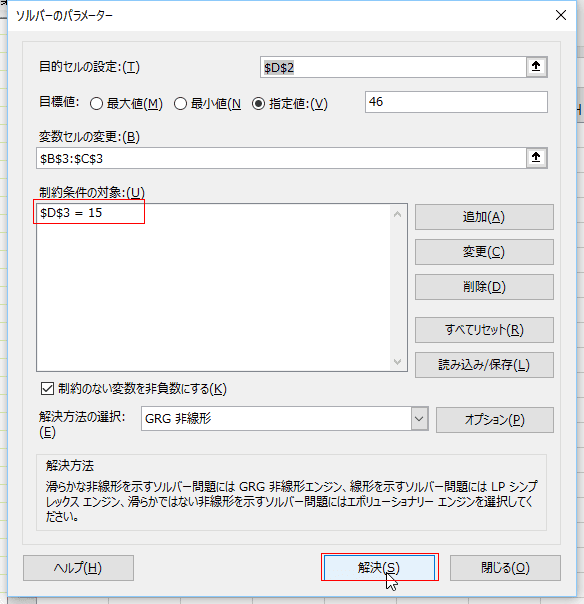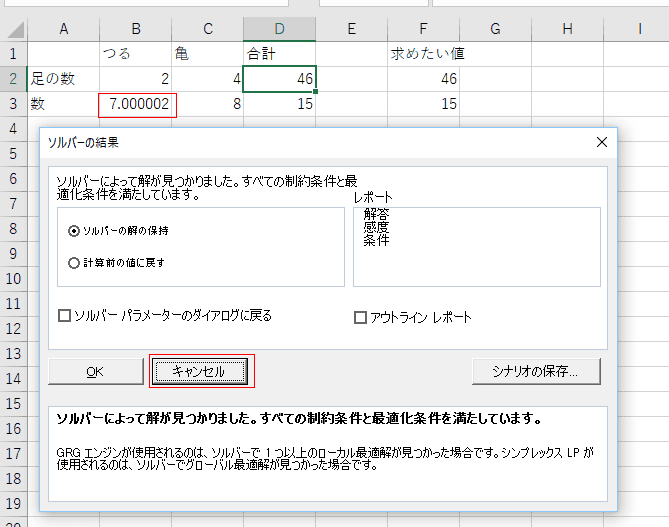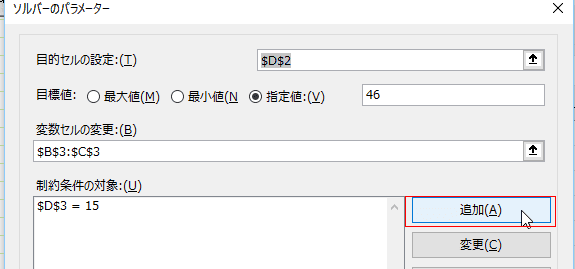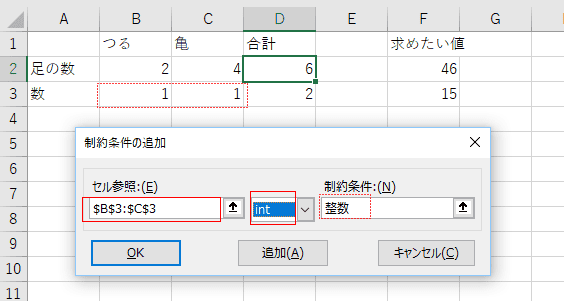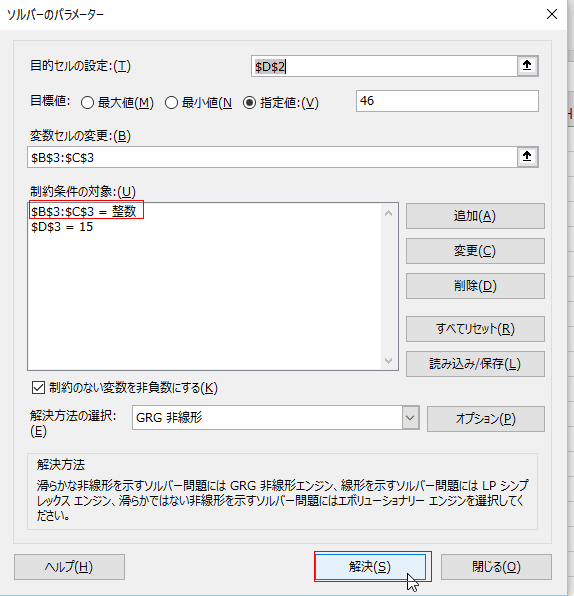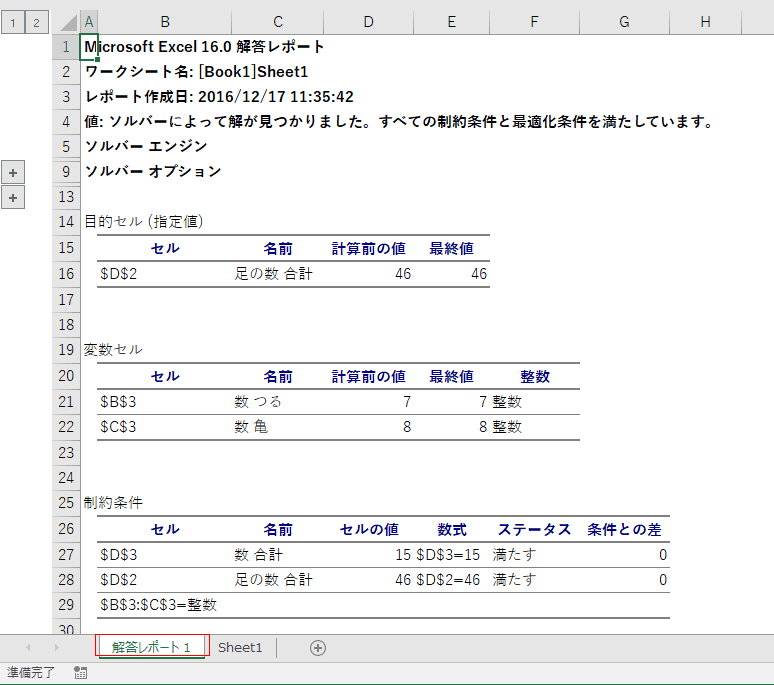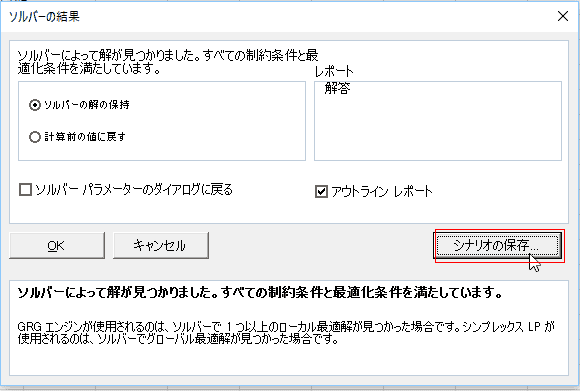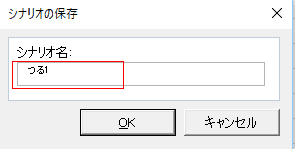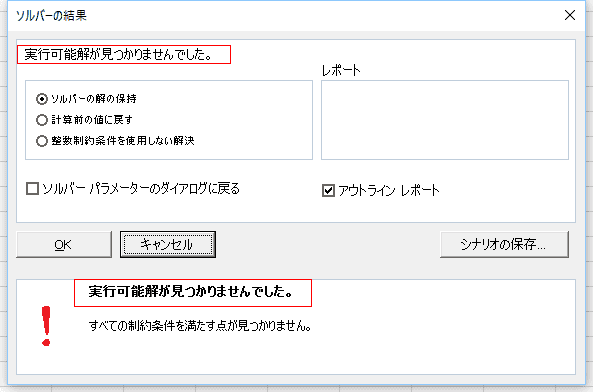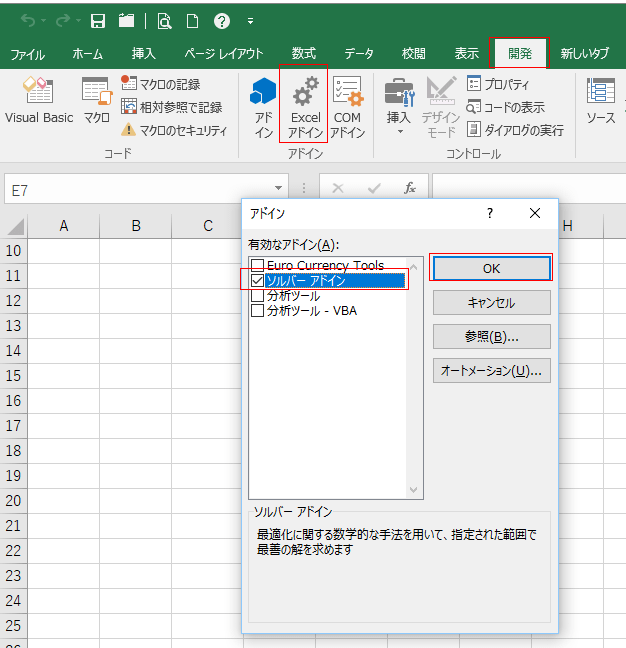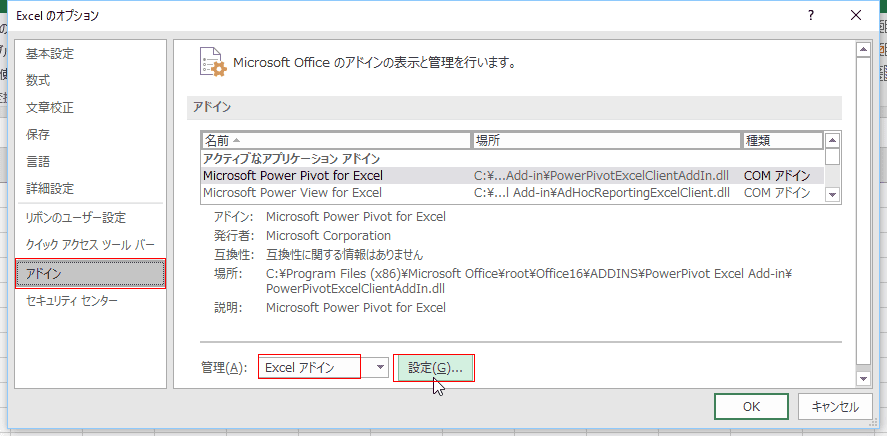- Home »
- Excelの基本操作の目次 »
- データ分析・パワービュー »
- ソルバーを使って計算する
- ここではつるかめ算をソルバーを使って解いてみたいと思います。
- 「問題」鶴と亀の足の数は合わせて46本です。また、鶴と亀は合わせて15匹います、さて、鶴と亀はそれぞれ何匹ずついますか。
- つるの足と亀の足の数はB2:C2にそれぞれ2、4と入力しています。
鶴と亀の数はそれぞれ 1 と仮に入力しています。
D2には数式 =B2*B3+C2*C3 が入力してあります。
D3には数式 =B3+C3 が入力してあります。
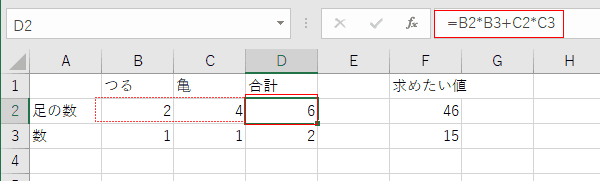
- D2セルを選択して、[データ]タブの分析グループにある「ソルバー」をクリックします。

- 目的セルの設定に選択していた「D2」セルが表示されます。
目標値で「指定値」にチェックを入れ、足の数の合計値「46」を入力します。
変数セルの変更に B3:C3 を指定します。変化させたいセルを指定します。
もう一つの合わせて15匹という条件を設定したいので、制約条件の対象で[追加]ボタンをクリックします。
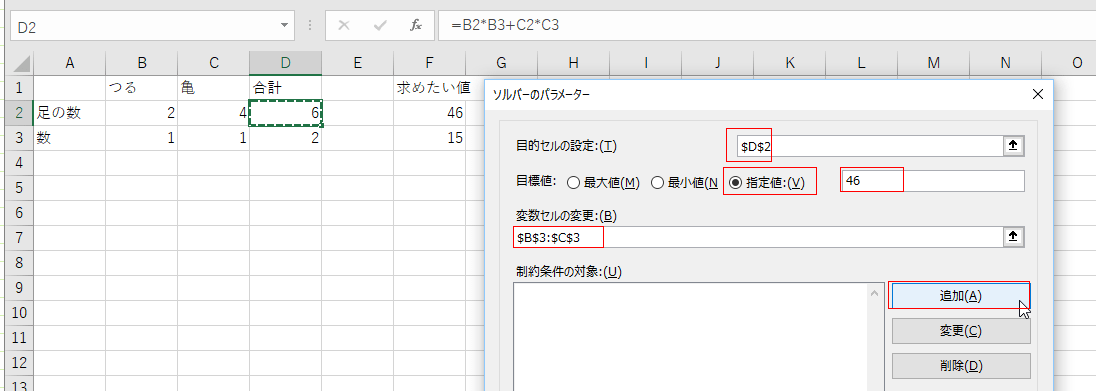
- 参照セルに「D3」セルとし、「=」を選択し、制約条件に「15」を入力しました。
[OK]ボタンをクリックします。

- 制約条件の対象に D3=15 と数式が入力されているのがわかります。
「解決」ボタンをクリックします。
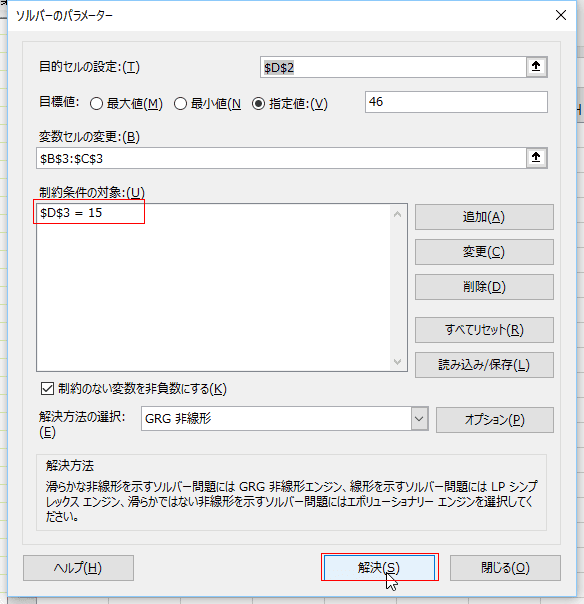
- B3:C3セルが変更されて、D3セルが15になっていますが、B2セルには小数値が表示されています。
つるが7.000002匹 といったことはあり得ないので、条件の設定を追加する必要があることがわかります。
[キャンセル]ボタンをクリックします。
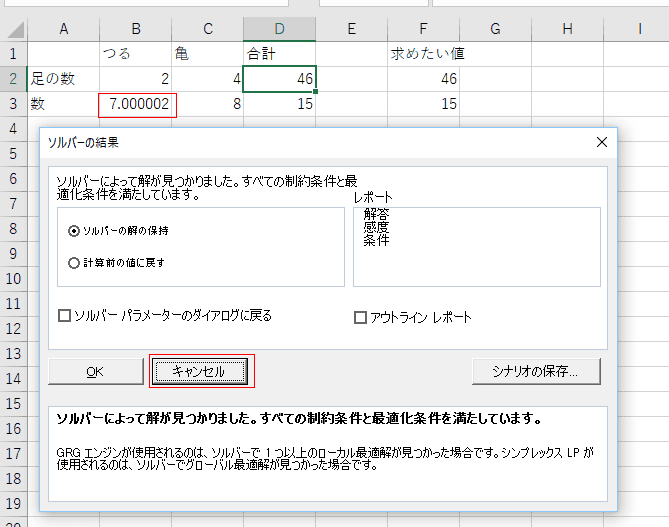
- [データ]タブの分析グループにある「ソルバー」をクリックします。
制約条件の対象で[追加]ボタンをクリックします。
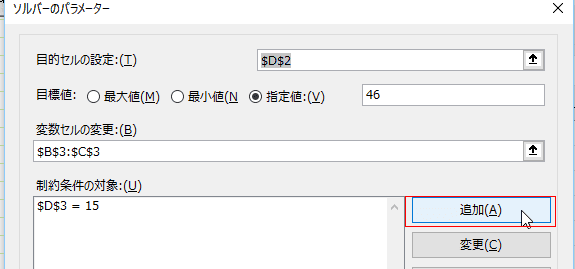
- セル参照で B3:C3 セルを選択し、 中央では int を選択します。制約条件に「整数」と表示されます。
[OK]ボタンをクリックします。
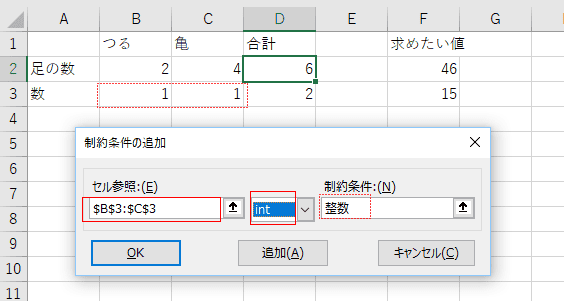
- 制約条件の対象に B3:C3=整数 が追加されたのを確認して「解決」ボタンをクリックします。
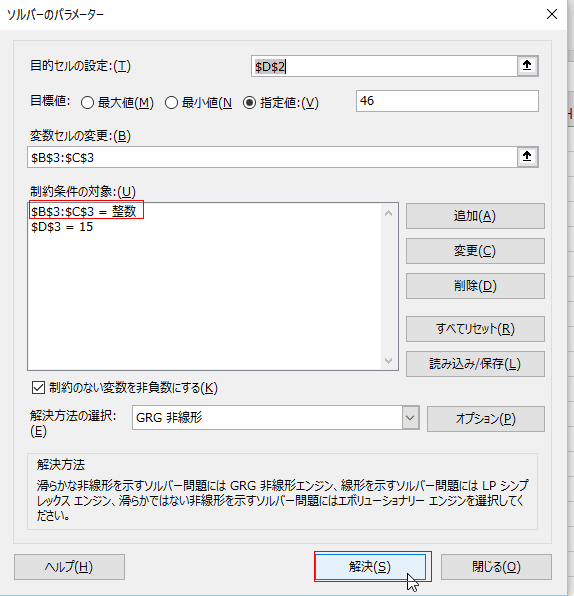
- B3:C3セルの値が変更され、解答が表示されました。
つるが7匹、亀が8匹 合わせて15匹となっています。
「アウトラインレポート」にチェックを入れて、レポートで「解答」を選択し、[OK]ボタンをクリックしました。

- 解答レポート シートが追加されました。解答がアウトラインで表示されました。
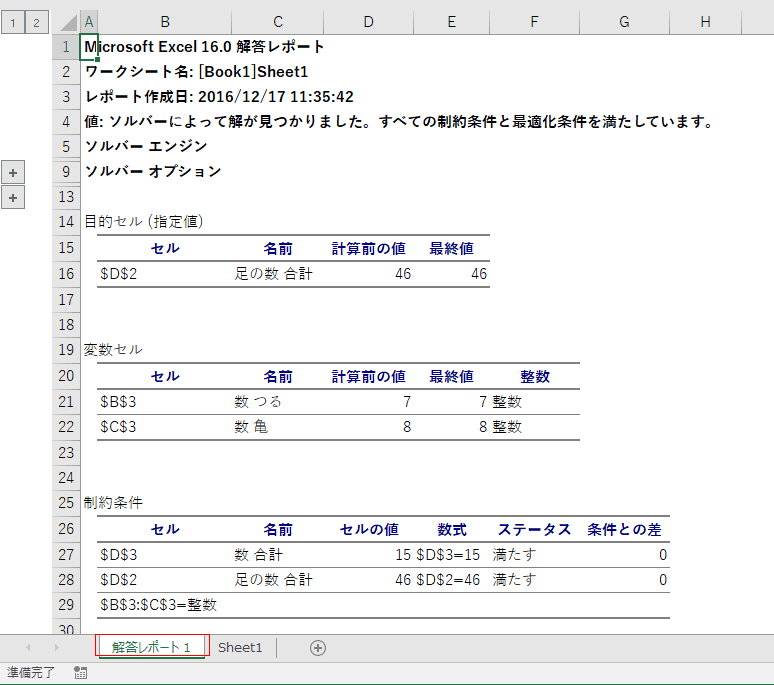
↓
アウトラインを展開すると、計算条件などが表示されます。

- [シナリオの保存]ボタンをクリックすると、シナリオとして保存することができます。
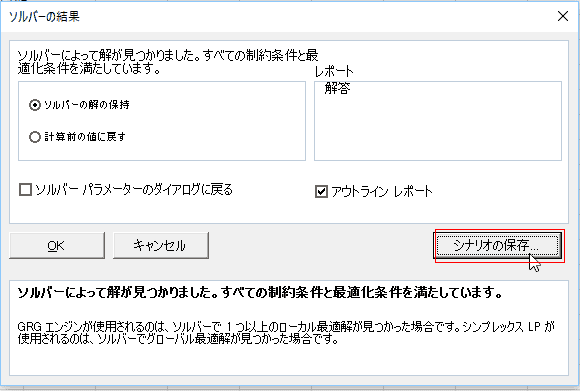
↓
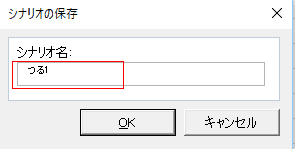
- ちなみに、解が見つからないときは「実行可能解が見つかりませんでした。」と表示されます。
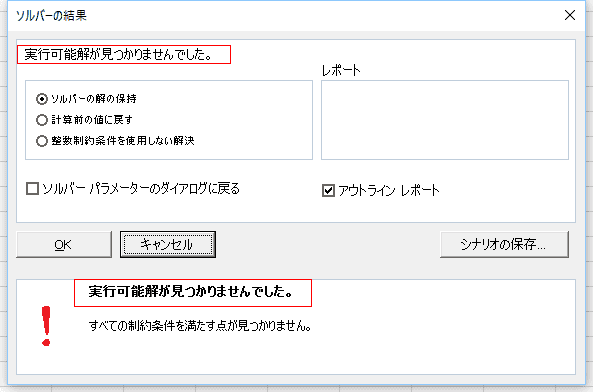
- [開発]タブが表示されている場合は、[開発]タブをクリックしてアドイングループの[Excelアドイン]を実行します。
アドインダイアログボックスが表示されますので、「ソルバーアドイン」にチェックを入れ、[OK]ボタンをクリックします。
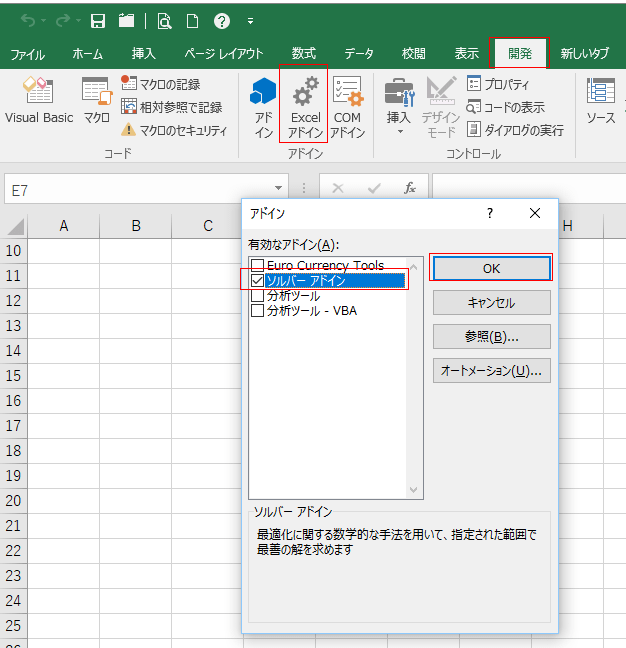
- [テータ]タブに分析グループが表示され、その中に「ソルバー」が追加されています。

[開発]タブが表示されていない場合
- [ファイル]タブをクリックして、バックステージビューを表示します。
[オプション]をクリックします。

- Excelのオプション ダイアログ穆巣が表示されます。
[アドイン]をクリックし、管理で「Excelアドイン」を選択して、[設定]ボタンをクリックします。
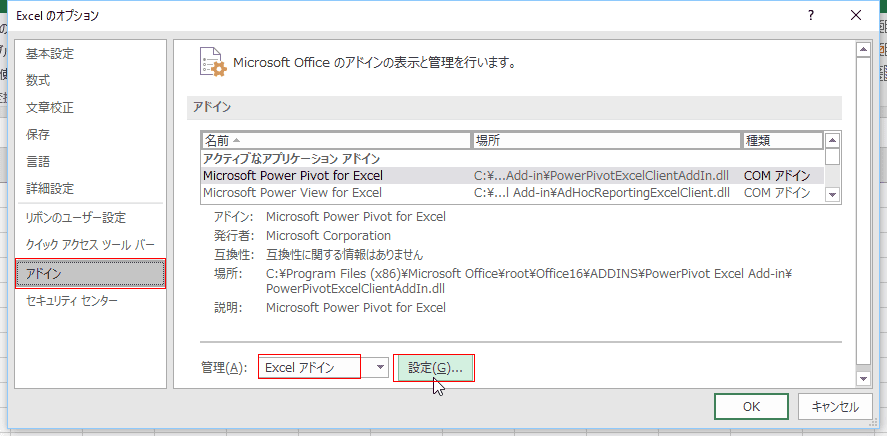
- アドイン ダイアログボックスで「ソルバーアドイン」のチェックボックスにチェックを入れます。
[OK]ボタンをクリックします。

- [テータ]タブに分析グループが表示され、その中に「ソルバー」が追加されています。

Home|Excelの基本操作の目次|ソルバーを使って計算する